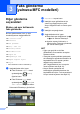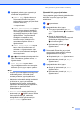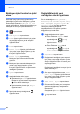Advanced User's Guide
Table Of Contents
- Gelişmiş Kullanım Kılavuzu MFC-L8600CDW/MFC-L8650CDW/MFC-L8850CDW/MFC-L9550CDW/DCP-L8400CDN/DCP-L8450CDW
- Kullanım Kılavuzları ve nerede bulabilirim?
- İçindekiler
- 1 Genel Ayarlar
- 2 Güvenlik özellikleri
- Güvenli Fonksiyon Kilidi 3.0
- Güvenli Fonksiyon Kilidi 3.0’ı kullanmaya başlamadan önce
- Güvenli Fonksiyon Kilidi'ni devreye alma/devreden çıkarma
- Web Tabanlı Yönetimi Kullanarak Güvenli Fonksiyon Kilidi 3.0'ı Yapılandırma
- Kart kimlik doğrulamalı kullanıcıları ayarlama (MFC-L9550CDW için)
- Genel kullanıcı modunu ayarlama ve değiştirme
- Kullanıcı Değiştirme
- Etkin Dizin Kimlik Doğrulaması
- IPSec
- Ayar Kilidi
- Arama Kısıtlama (yalnızca MFC modelleri)
- Güvenli Fonksiyon Kilidi 3.0
- 3 Faks gönderme (yalnızca MFC modelleri)
- Diğer gönderme seçenekleri
- Diğer gönderme işlemleri
- Elle faks gönderme
- Çifte erişim
- Yayın
- Gerçek Zamanlı Gönderim
- Denizaşırı Modu
- Ertelemeli Faks
- Ertelemeli toplu gönderim
- Bekleyen işleri kontrol ve iptal etme
- Değişikliklerinizi yeni varsayılan olarak ayarlama
- Tüm faks ayarlarını fabrika ayarlarına geri yükleme
- Faks seçeneklerini Kısayol olarak kaydetme
- Elektronik kapak sayfası
- Hedef Görünümü
- 4 Faks alma (yalnızca MFC modelleri)
- 5 Numaraları arama ve kaydetme (yalnızca MFC modelleri)
- 6 Rapor yazdırma
- 7 Kopya oluşturma
- Kopya ayarları
- Kopyalamayı durdurma
- Kopyalama kalitesini iyileştirme
- Kopyaları büyütme veya küçültme
- 2 taraflı Kopyalama
- Çekmece seçimi
- Yoğunluk ve Kontrastı Ayarlama
- Kopyaları sıralama
- 1 sayfada N kopya oluşturma (sayfa düzeni)
- 1 sf’da 2 Kimlik Kopyası
- Renk Doygunluğunu Ayarlama
- 2 taraflı 1 sayfada N kopya yapma (MFC-L8650CDW, MFC-L8850CDW, MFC-L9550CDW ve DCP-L8450CDW)
- Arka Plan Rengini Kaldırma
- Kopyalama seçeneklerini Kısayol olarak kaydetme
- Kağıt tasarrufu
- Kopya ayarları
- A Düzenli bakım
- B Seçenekler
- C Sözlük
- Dizin
Bölüm 3
18
Kontrast 3
Çoğu belge için Otomatik varsayılan ayarı
en iyi sonuçları verecektir.
Otomatik belgeniz için uygun kontrastı
otomatik olarak seçer.
Belgeniz çok açık veya çok koyu ise
kontrastın değiştirilmesi faks kalitesini
yükseltebilir.
Fakslanan belgeyi daha açık yapmak için
Koyu öğesini seçin.
Fakslanan belgeyi daha koyu yapmak için
Hafif öğesini seçin.
a Aşağıdakilerden birini yapın:
Faks Önizleme Kapalı olarak
ayarlandığında, (Faks)
öğesine basın.
Faks Önizleme Açık olarak
ayarlandığında, (Faks) ve
Faks Gönderme öğesine basın.
b Seçenkler tuşuna basın.
c Kontrast öğesini görüntülemek için
yukarı veya aşağı kaydırın ya da
a veya b öğesine basın.
d Kontrast tuşuna basın.
e Otomatik, Hafif veya Koyu öğesine
basın.
NOT
Faks çözünürlüğü olarak Hafif
seçerseniz, Koyu veya Otomatik
seçseniz bile makine faksı Fotoğraf
ayarını kullanarak gönderecektir.
Faks Çözünürlüğünü
Değiştirme 3
Faks Çözünürlüğünü değiştirerek faks kalitesi
iyileştirilebilir. Bu, yalnızca sonraki faksınız
için etkin olacak geçici bir ayardır.
a Aşağıdakilerden birini yapın:
Faks Önizleme Kapalı olarak
ayarlandığında, (Faks)
öğesine bası n.
Faks Önizleme Açık olarak
ayarlandığında, (Faks) ve
Faks Gönderme öğesine basın.
b Seçenkler tuşuna basın.
c Fax Çözünür. öğesini görüntülemek
için yukarı veya aşağı kaydırın ya da
a veya b öğesine basın.
d Fax Çözünür. tuşuna basın.
e Standart, İnce, S.İnce veya Foto
öğesine basın.
NOT
Dört farklı çözünürlük ayarı seçebilirsiniz.
Siyah beyaz
Standart Belge türlerinin çoğu için
uygundur.
İnce Küçük yazdırma ve
göndermeler için iyi, Standart
çözünürlükten biraz yavaş
gönderir.
S.İnce Küçük yazdırma veya çizim için
iyi, İnce çözünürlükten daha
yavaş gönderir.
Foto Belgede değişik gri tonlar
varsa veya belge bir fotoğrafsa
kullanın. En yavaş gönderme
süresine sahiptir.